|
【 第 8 講座 】 |
契約の成立したプログラムの広告素材を自分のホームページに貼り付けます。広告素材をホームページやメールに貼りつけない限り、あなたのサイトを訪れた人 はバナーをクリックできませんので、結果としてあなたが報酬を得ることはできません。
| まず、あなたの作成中の(契約しようとしている)・・・ホームページを開きます。(ホームページビルダーを起動する。) |
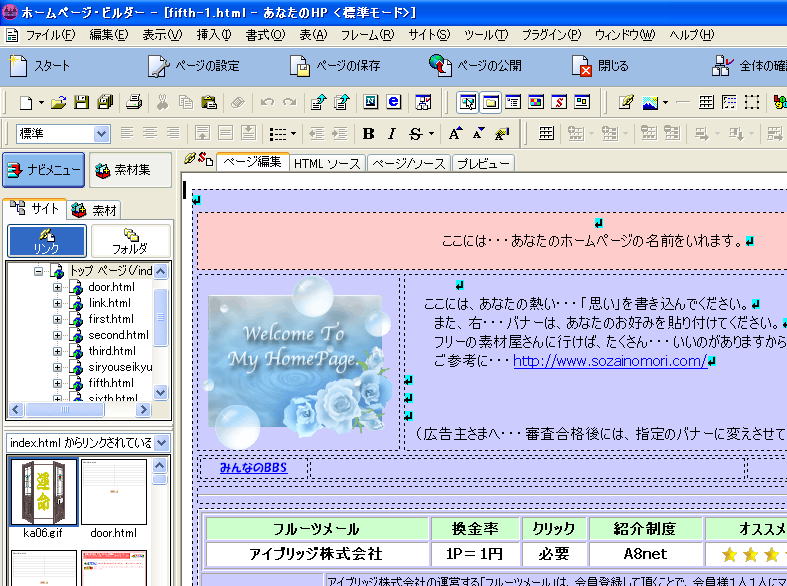
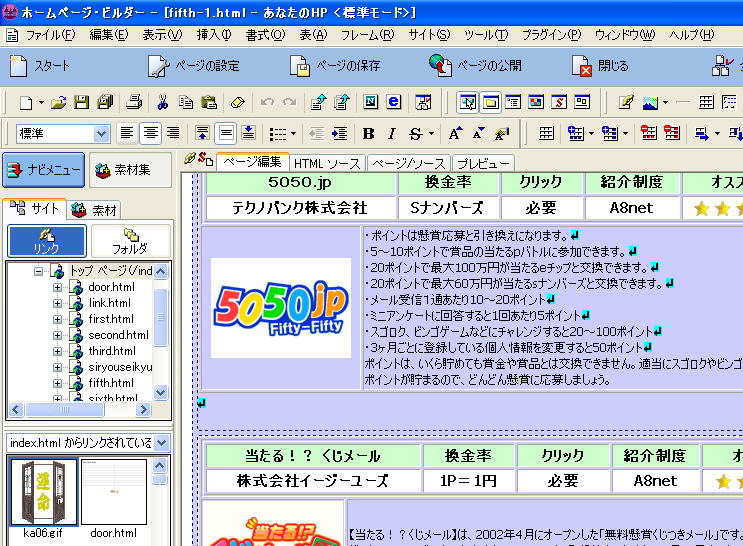
 |
次に、I・E を、起動させます。・・・ | http://www.a8.net・・・を、クリックする。 | |
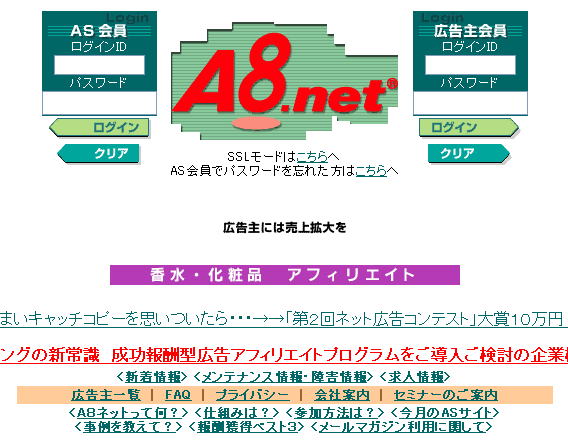 |
TOP画面が表示されたなら・・・ 第7講座で申請受理された・・・ ログインID と・・・ パスワード を入力します。・・・
あなたの、・・・ AS会員ページが表示されました。 |
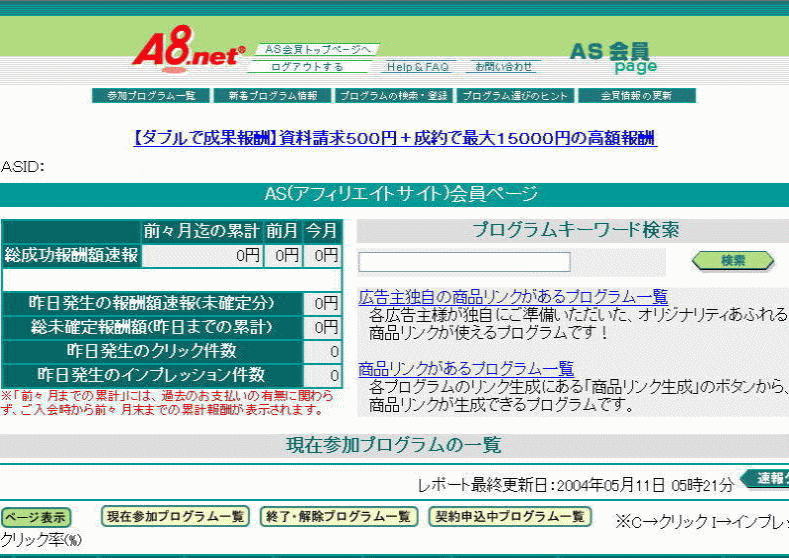
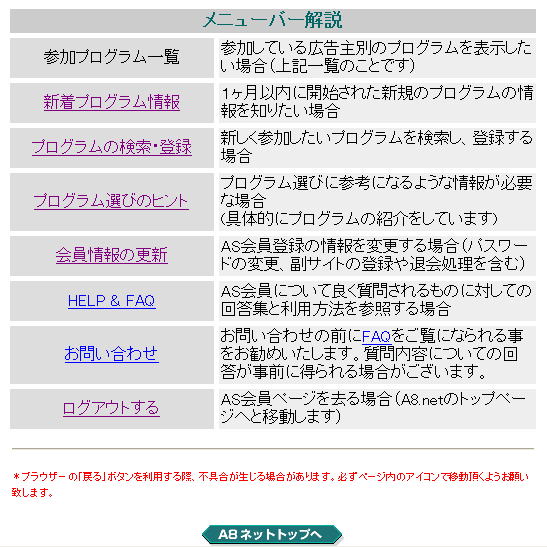 |
AS(アフィリエイト)会員のページ」の下部に、現在契約しているプログラム一覧が広告主別に表示されていますので、広告主名をクリックします。 広告主ページのメニューから「広告リンク作成」をクリックし ます。 表示されたプログラム情報の「プログラム名称」をクリックします。 |
| を、クリックする。 |
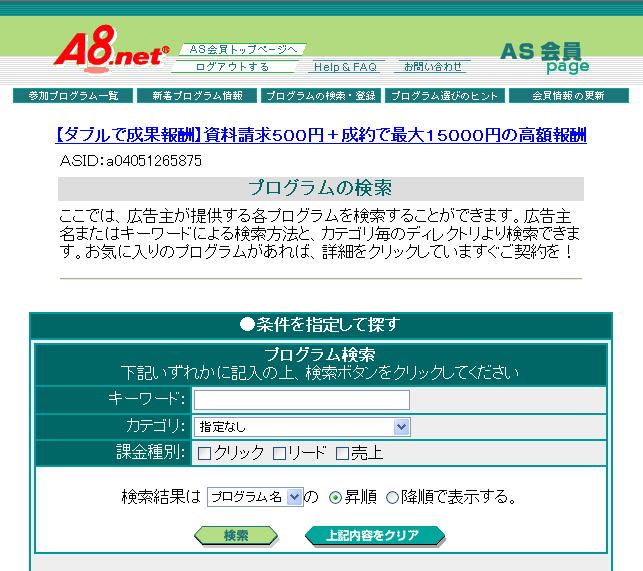 |
この、画面が、・・・ 表示されました。 |
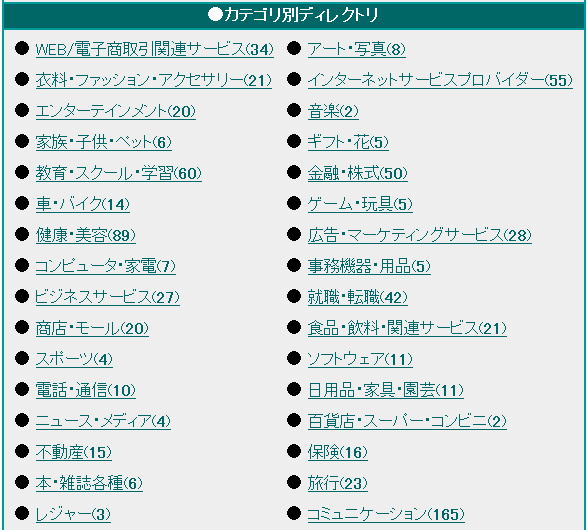 |
選択したプログラムが未契約だった場合 プログラムの詳細情報の画面には表示されません。 広告素材を貼付ける為には、そのプログラムと契約をして、広告主の承認を受けなければなりません 。 まず、契約したいプログラムを「プログラム検索」をし、「プログラム契約」をクリックして契約の申し込みをして、広告主の承認を待って下さい。 (2.プログラムの検索、3.プログラムの契約をご参照ください) |
 |
| を、選んで、・・・ クリックします。 下記・・・画面が、表示されました。・・・ |
| ただし、この時、・・・ | |
| 「メールイン」:「フルーツメール」:「リモートメール」:「ひらめろ」:「ただTEL」
は含まれていません・・・ じゃあ〜!・・・ どうすればいいの?・・・ |
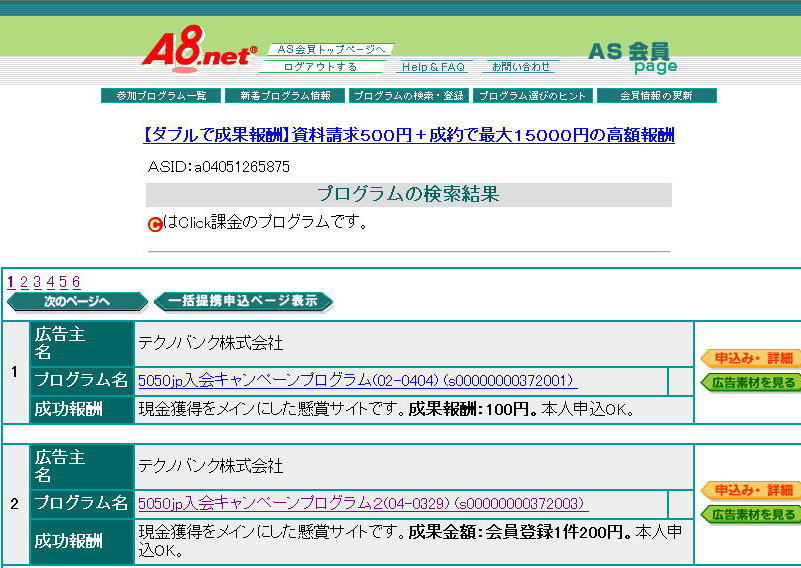
| を、クリックする。 下記・画面・・・「プログラム情報の詳細」が表示されます。 |
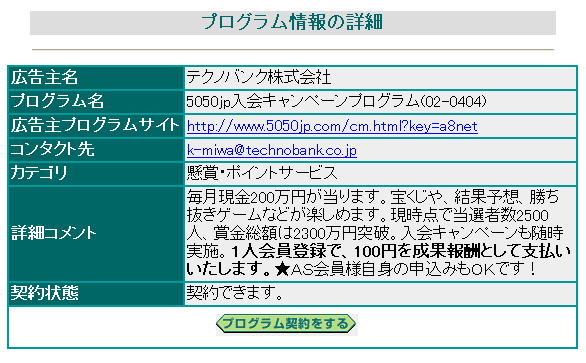 |
クリックします。 |
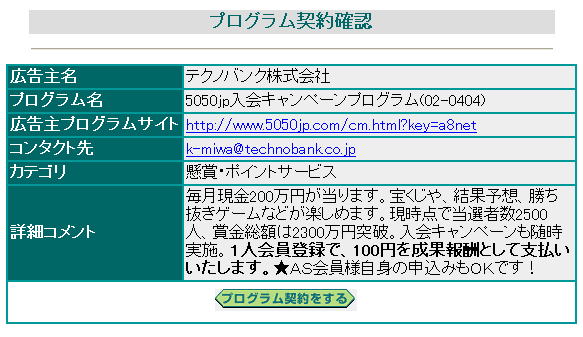 |
「プログラム契約確認」 画面が、 表示されました。・・・ クリックします。 |
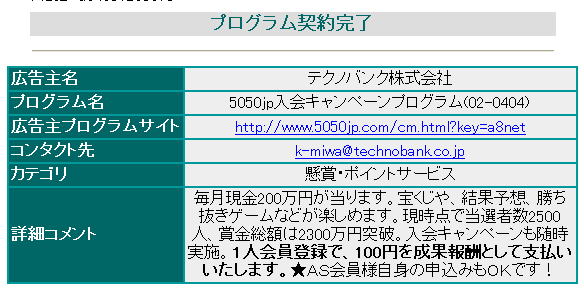 |
「プログラム契約完了」 画面が、 表示されました。 選択したプログラムが契約済の場合 「広告リンク」の画面が表示されます。 広告素材はバナー、テキスト、メールなど提供されている素材を、いくつでも選択することができます。 広告素材を貼りつけるときは、カット&ペーストで貼りつけますのでお手元にペーストした内容を一時的に貼れる場所(テキストエディターを立ち上げておくなど)を用意して置くと便利です。 |
 |
クリックします。 |
| を、クリックして、・・・ チャンと契約申し込みになっているか確認します。 |
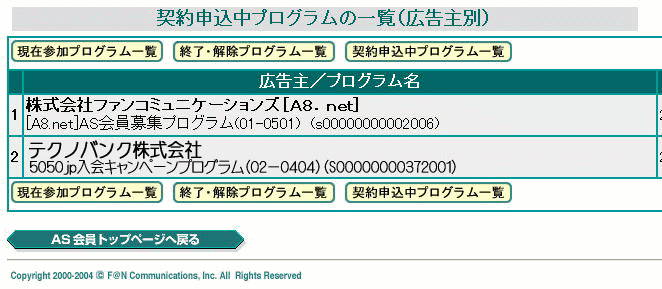 |
このように、表示されていれば、契約申し込みはOK! ですよ! |
また、 あなたの登録したメールアドレスに審査結果が通知されます。・・・
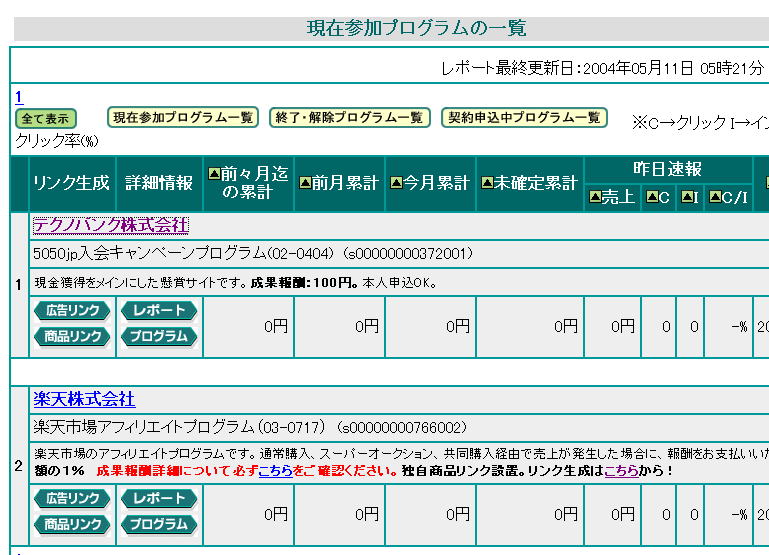 |
| を、クリックします。・・・ |
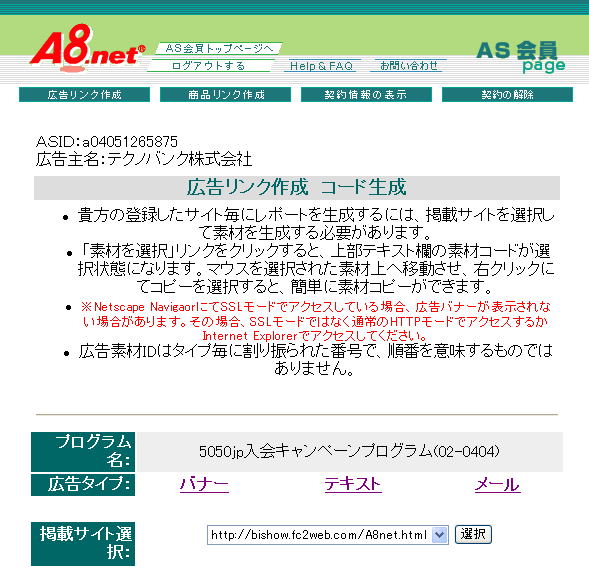 |
この、画面が、表示されます。
を、確認して、・・・。 あなたが、貼り付けようとしている素材を探す。 |
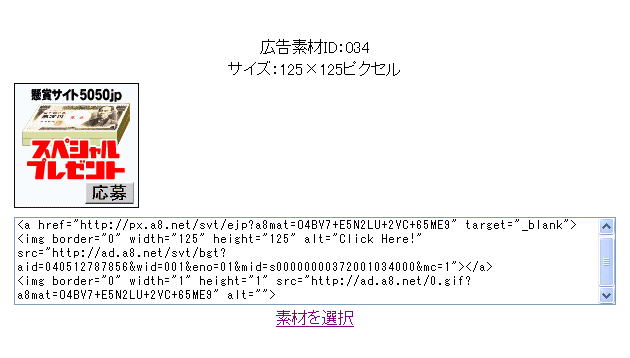 |
クリックする。 素材(文字列)が選択状態になって・・・背景が青色に変わる。・・・ マウスを選択された(青色)の部分に移動させ、・・・ 右クリックをして、「コピー(C)」を、選択する。 |
 |
現在、 貼り付けてあるバナーを・・・ 消去します。 |
 |
消えましたね!・・・ そして、ここからが、・・・ 重要ですよ!・・・ 今、点滅している・・・入力位置(黒の縦棒のこと)を、絶対に動かさないこと・・・! |
| 「HTMLソース」 を、クリックします。・・・ |
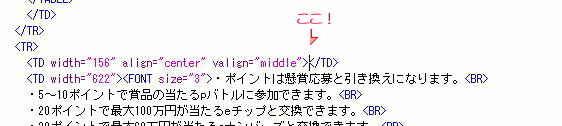 |
点滅している・・・入力位置(黒の縦棒のこと)が、HTMLソース上に表示されました。・・・ このときも入力位置は絶対に・・・ 動かさないこと!・・・。 |
 |
このように、表示されれば、 OK! です。 |
 |
次に、チャンと貼り付けできたか?・・・ 確認します。 「プレビュー」 を、クリックします。 |
 |
このように、バナーが入れ替わって、・・・ 新しいバナーが張り付いていれば・・・ 完璧・・・ OK! ですよ! |
広告主は、契約申込の情報が届くと、その申し込みについての審査をします。広告主の審査によっては、まだ工事中であったり、販売する商品と関連が無かったり、などの理由によって申し込みをお断りする場合もあります。あらかじめご了承下さい。 承認されてもされなくても、必ず審査結果は広告主からE-Mailで届きます。
また、副サイト登録をされている方は登録サイト別にレポートを表示させることができます。広告素材を生成する際に「広告掲載サイト」でサイトURLを選んでから広告を生成してください。
レポートについては、「5.レポート出力」を参照してください。
完璧に出来上がったホームページを再度、・・・ アップロードします。 第6講座の手順を、・・・ 繰り返してください。・・・
アップロードはできましたか?・・・ あなたのサイトアドレスに、チャンと・・・ 表示されていれば・・・ OK! ですね!・・・
30日間・・・ お疲れ様でした。・・・
